Come utilizzare un proxy in Google Chrome
Google Chrome Cromo Eroe / / May 28, 2023

Pubblicato

Stai cercando di utilizzare un server proxy per proteggere il tuo computer e la tua privacy? Scopri come utilizzare un proxy in Google Chrome in questa guida.
Mantenere il tuo computer e la tua privacy al sicuro online è una sfida costante. Nuove forme di malware vengono sviluppate a un ritmo allarmante e quando visiti siti Web, il tuo indirizzo IP è solitamente visibile a chiunque voglia vederlo. La buona notizia è che ci sono cose che puoi fare per fornire maggiore protezione.
Un'opzione è utilizzare un proxy. Un server proxy funge da livello di protezione tra te e i siti che stai visitando. Può aiutare a filtrare contenuti non sicuri o indesiderati e può aiutarti a mantenere nascosto il tuo indirizzo IP.
Ecco come utilizzare un proxy in Google Chrome.
Cos'è un server proxy?
Un server proxy è un server separato che funge da intermediario per il tuo computer. Invece di connettersi direttamente dal tuo computer a un sito web, le tue richieste passano attraverso il server proxy, che poi le trasmette al sito web. Il sito Web restituisce quindi la pagina Web che hai richiesto al server proxy, che alla fine la reindirizza al tuo computer. In effetti, il server proxy funge da piggy-in-middle tra il tuo computer e il web.
L'utilizzo di un server proxy offre una serie di vantaggi. In primo luogo, poiché si frappone tra te e i siti Web a cui ti connetti, può fungere da firewall o filtro Web per proteggere il tuo computer da attività dannose. È possibile configurare un server proxy per filtrare siti Web specifici. Puoi usarlo per impedire ai bambini di accedere a contenuti non adatti o per impedire ai dipendenti di controllare il loro Facebook al lavoro.
L'utilizzo di un server proxy può anche aiutarti a mantenere la tua privacy. Un server proxy può schermare il tuo indirizzo IP per mantenere le tue abitudini di navigazione più private. Il sito che stai contattando vedrà quindi l'IP del server proxy anziché il tuo indirizzo IP personale.
I server proxy possono anche aiutarti a aggirare le restrizioni sui contenuti. Ad esempio, un flusso sportivo potrebbe essere bloccato in una posizione specifica. Utilizzando un server proxy situato in una posizione diversa, puoi aggirare quel blocco e accedere al contenuto.
I server proxy possono anche salvare copie locali di siti Web popolari e servirli quando si desidera visitare quel sito specifico, piuttosto che dover accedere direttamente al sito. Ciò può portare a risparmi di larghezza di banda per i siti Web e velocità migliorate per gli utenti.
Un'alternativa comune all'utilizzo di un proxy è utilizzare una rete privata virtuale (VPN) che può anche aiutare a proteggere il tuo hardware e la tua privacy.
Come utilizzare un server proxy in Google Chrome su Windows
Per utilizzare un server proxy su Google Chrome, avrai bisogno di alcune informazioni chiave sul server proxy che desideri utilizzare. Esiste una vasta gamma di server proxy tra cui scegliere. Alcuni siti offrono proxy gratuiti e altri fanno pagare per i loro servizi. Come con qualsiasi servizio online, se qualcosa viene offerto gratuitamente, la società di solito sta facendo soldi in qualche altro modo, che potrebbe essere vendendo i tuoi dati a terzi.
Abbi cura di scegliere un proxy affidabile per le tue esigenze. Una volta trovato un server proxy che desideri utilizzare, avrai bisogno di due cose per configurarlo per Google Chrome: l'indirizzo IP del proxy e il numero di porta.
Per utilizzare un server proxy in Google Chrome su Windows:
- Aprire Cromo.
- premi il tre punti menuicon.
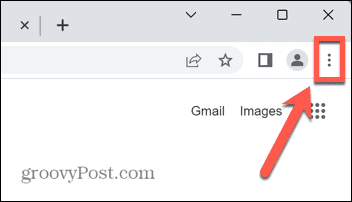
- Selezionare Impostazioni.
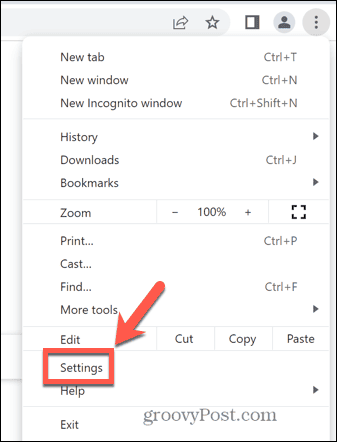
- Dal menu a sinistra, seleziona Sistema.
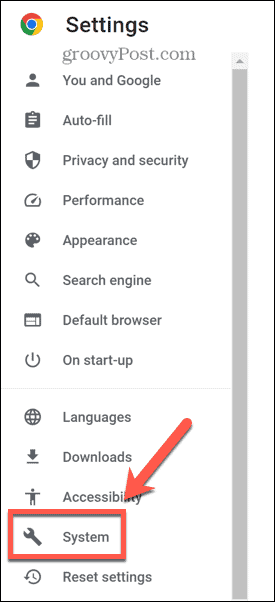
- Clic Apri le impostazioni proxy del tuo computer.
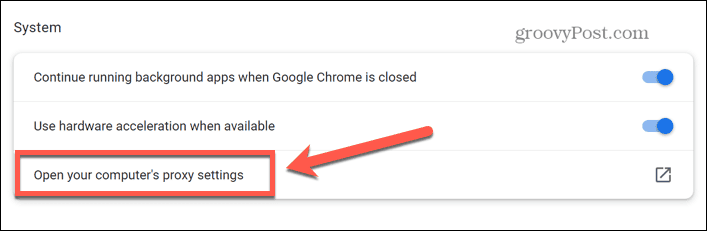
- Sotto Configurazione manuale del proxy clic Impostare.
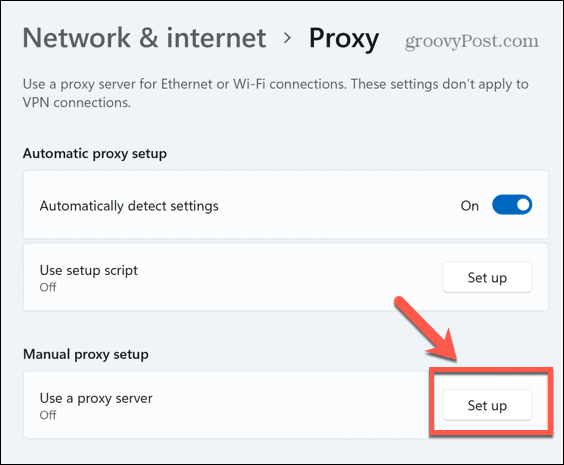
- Attiva o disattiva il Usa un server proxy passa a SU.
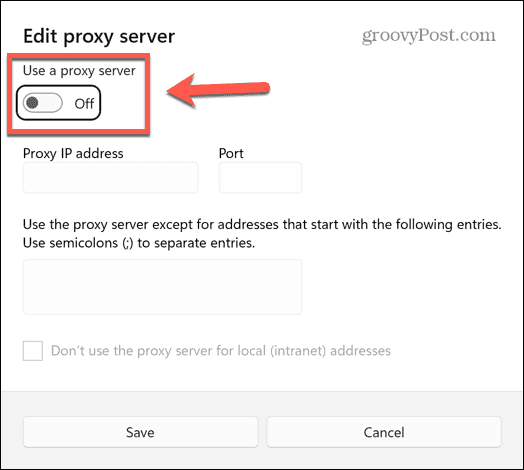
- Immettere l'indirizzo IP e la porta del server proxy che si desidera utilizzare.
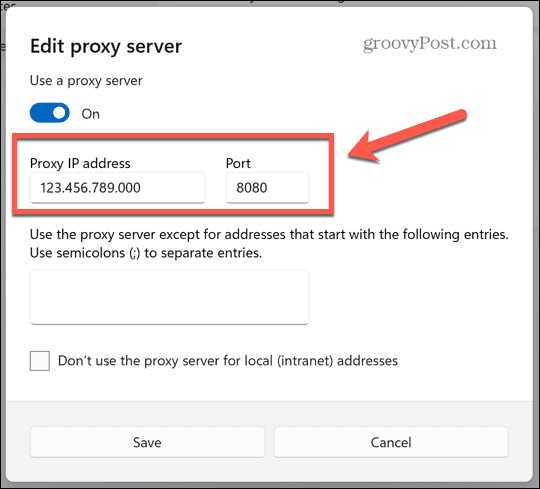
- Se ci sono siti web che non vuoi instradare attraverso il server proxy, inserisci i loro indirizzi, separati da punto e virgola.
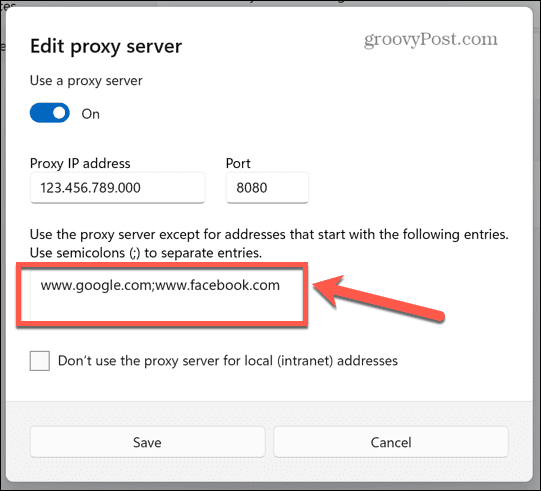
- Controllo Non utilizzare il server proxy per gli indirizzi locali (Intranet)..
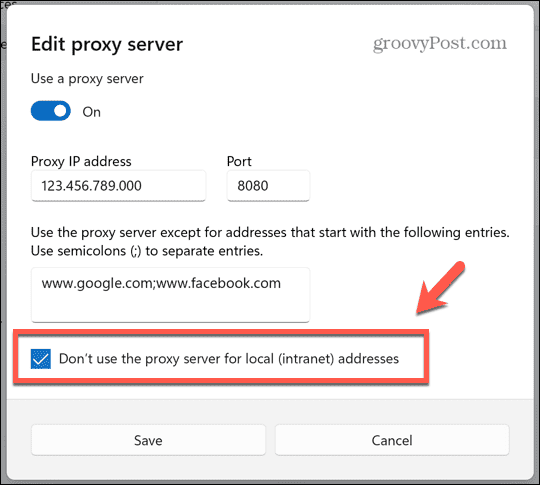
- Clic Salva, torna su Chrome e inizia a navigare. Il tuo traffico verrà instradato attraverso il server proxy che hai configurato, ad eccezione dei siti Web che hai aggiunto come eccezioni.
Come disattivare un server proxy in Google Chrome su Windows
Se desideri disattivare un server proxy in Google Chrome, puoi farlo seguendo un metodo simile.
Per disattivare un server proxy in Google Chrome su Windows:
- Aprire Cromo.
- premi il thtre puntini icona del menu.
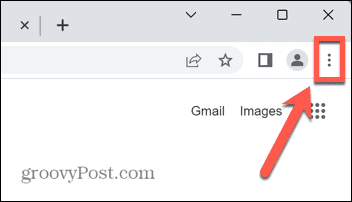
- Scegliere Impostazioni.
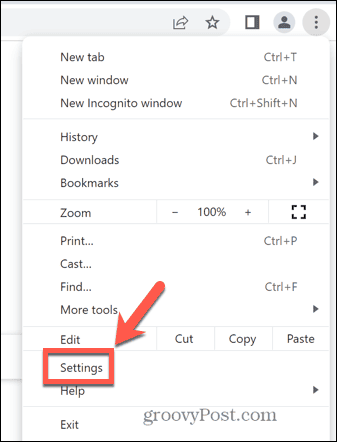
- Selezionare Sistema dal menu a sinistra.
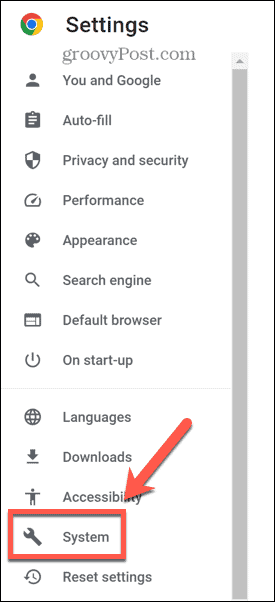
- Clic Apri le impostazioni proxy del tuo computer.
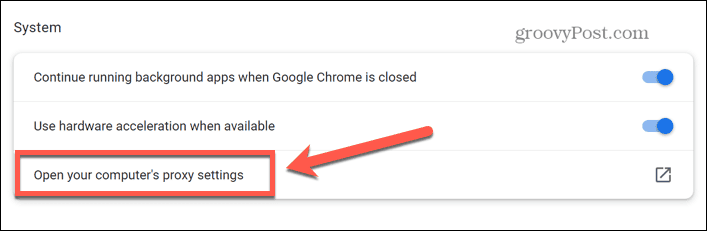
- Accanto al Usa un proxyserver opzione, selezionare Modificare.
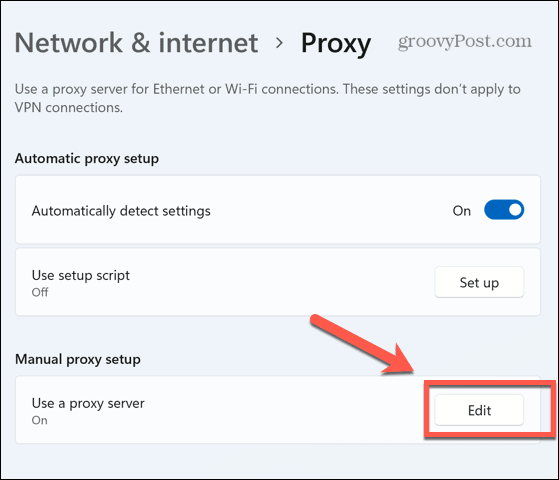
- Alterna Usa un server proxy al Spento posizione.
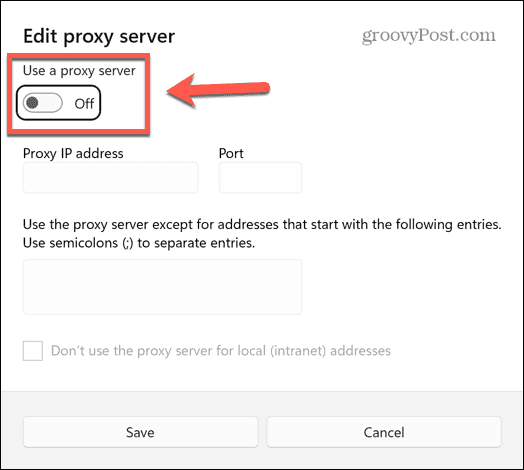
- Il tuo server proxy non è più attivo.
Come utilizzare un server proxy in Google Chrome su Mac
Se utilizzi un Mac, puoi anche configurare un server proxy da utilizzare con Google Chrome.
Per utilizzare un server proxy in Google Chrome su Mac:
- Aprire Cromo.
- premi il tre punti menuicon.
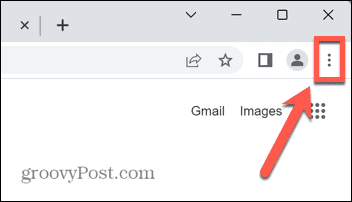
- Scegliere Impostazioni.
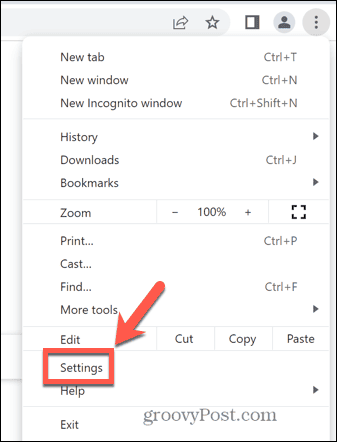
- Selezionare Sistema dal menu a sinistra.
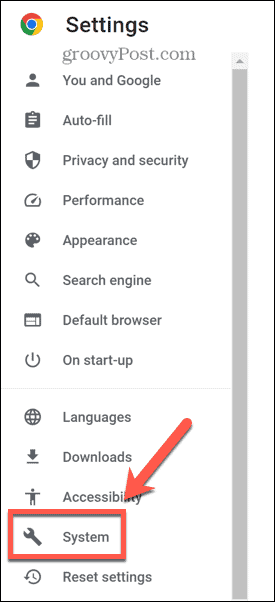
- Clic Apri le impostazioni proxy del tuo computer.
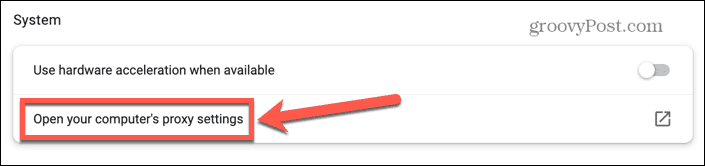
- Attiva il tipo di proxy che desideri utilizzare. Se non sei sicuro, verifica con il tuo fornitore di proxy per la conferma.
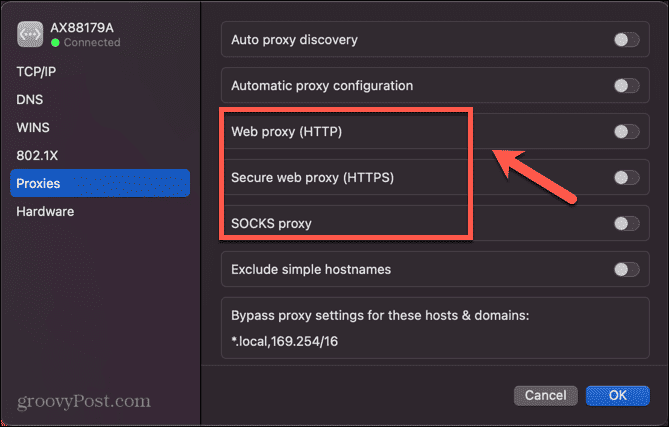
- Immettere l'indirizzo IP e la porta del proxy.
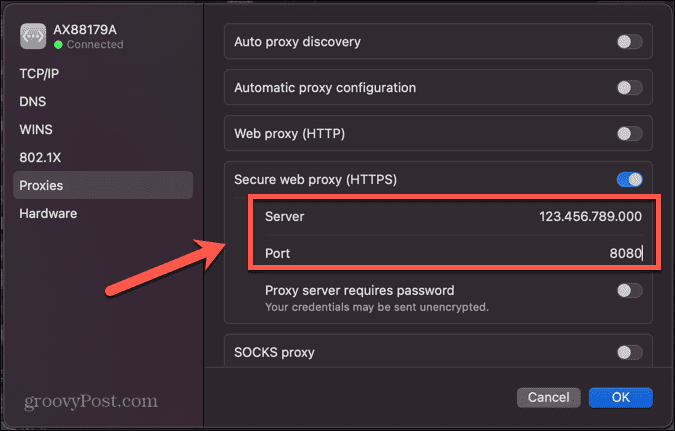
- Se desideri escludere qualsiasi sito dall'utilizzo del proxy, aggiungilo nel file Ignora le impostazioni proxy per questi host e domini casella, separati da virgole.
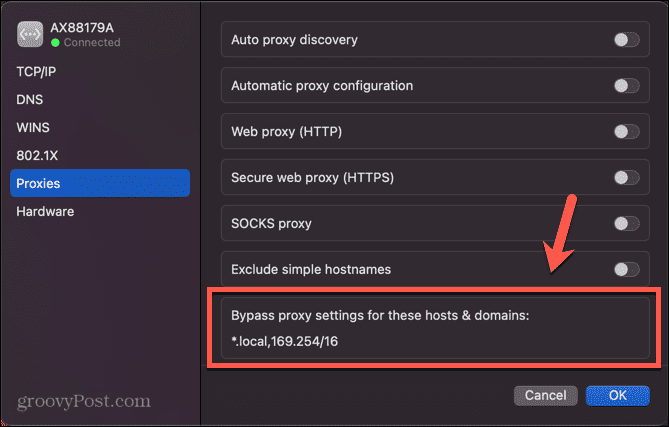
- Clic OK per applicare le nuove impostazioni del proxy.
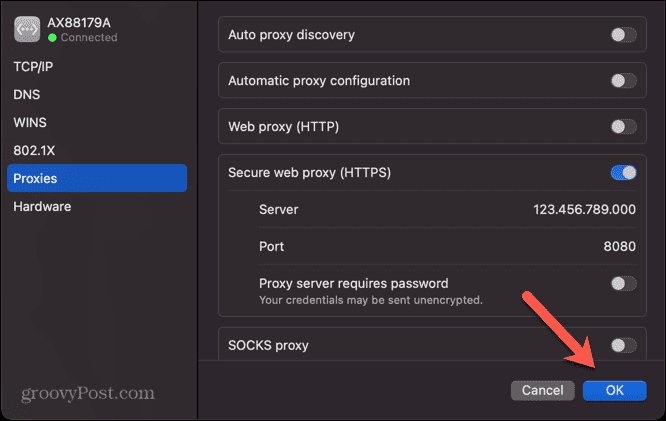
- Il tuo server proxy ora dovrebbe essere attivo.
Come disattivare un server proxy in Google Chrome su Mac
Se desideri disattivare il proxy, puoi farlo rapidamente e facilmente tramite le impostazioni di Chrome.
Per disattivare un server proxy in Google Chrome su Mac:
- Lancio Cromo.
- Clicca il tre punti icona.
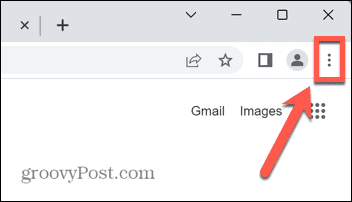
- Selezionare Impostazioni.
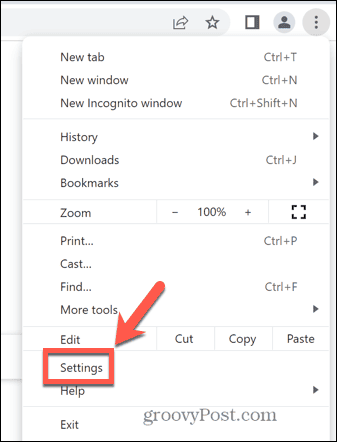
- Scegliere Sistema nel menu a sinistra.
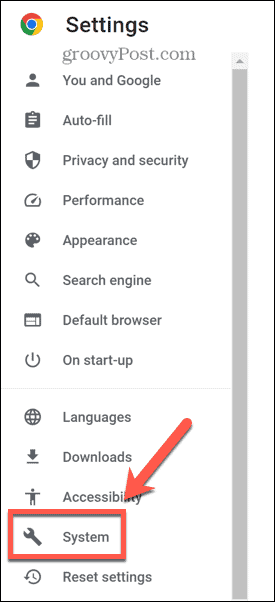
- Clic Apri le impostazioni proxy del tuo computer.
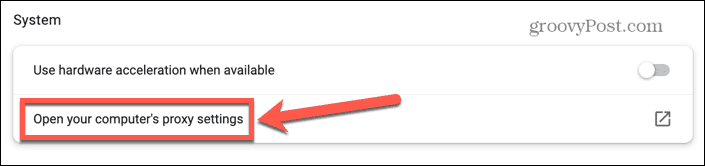
- Attiva o disattiva l'interruttore per tutti i proxy attivi su Spento posizione.
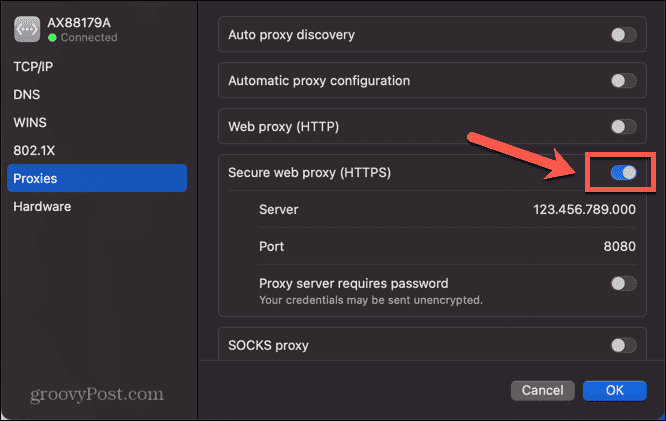
- Clic OK.
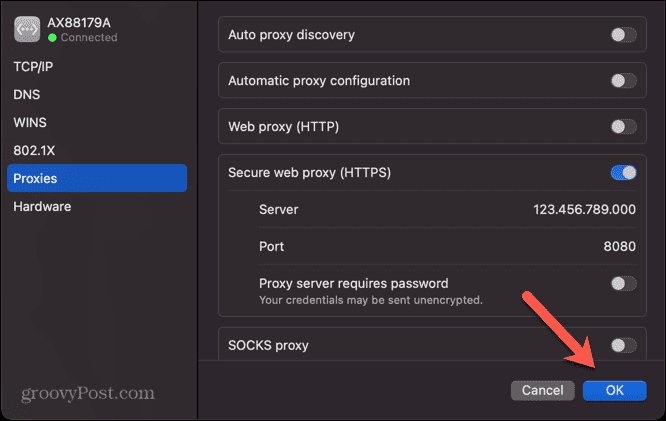
- Il tuo proxy è ora disattivato.
Gestisci le tue impostazioni di Google Chrome
Imparare a utilizzare un proxy in Google Chrome ti consente di aggiungere un ulteriore livello di protezione durante la navigazione in Internet. Puoi proteggere il tuo computer e la tua privacy instradando il tuo traffico attraverso un server di terze parti.
Ci sono trucchi più utili per aiutarti a ottenere il massimo da Google Chrome. Se trovi che tutto è troppo piccolo (o troppo grande) per essere letto, puoi imparare a farlo ingrandire e ridurre in Google Chrome. Se sei stanco di martellare il tasto F5, puoi imparare come aggiornare automaticamente le pagine in Google Chrome.
E se gli annunci stanno davvero iniziando a irritarti, vorrai imparare come bloccare gli annunci in Google Chrome.
Come trovare il codice Product Key di Windows 11
Se devi trasferire il codice Product Key di Windows 11 o ne hai solo bisogno per eseguire un'installazione pulita del sistema operativo,...



